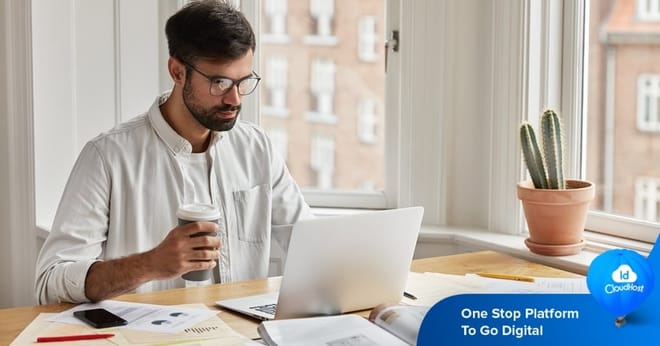Sebagian besar router dikirimkan dari pabrikan dengan kata sandi default bawaan. Kata sandi mudah ditebak dan dapat dihilangkan seluruhnya untuk memberikan akses pertama yang mudah ke pengaturan router setelah membelinya. Disarankan untuk mengubah kata sandi setelah Anda masuk pertama kali menggunakan jaringan WiFi Anda secara berkala untuk menghindari pembobolan.
Jika Anda tidak mengubah kata sandi ke router Anda, maka siapa pun yang memiliki akses ke sana dapat mengubah pengaturannya dan bahkan mengunci Anda. Sama seperti kunci rumah Anda, jika seseorang membeli rumah Anda tetapi tidak pernah mengganti kuncinya, kunci Anda akan selalu memiliki akses ke rumah mereka. Hal yang sama berlaku untuk router Anda, jika Anda tidak pernah mengubah kunci atau kata sandi, siapa pun yang mengetahui kata sandi tersebut akan dapat mengakses router Anda.
Router baru biasanya dilengkapi dengan kata sandi admin default yang mudah ditebak dan diingat. Kata sandi perute default ditulis dalam manual sehingga jika Anda memiliki masalah dalam mengatur perute Anda, Anda dapat merujuk ke manual produk untuk menemukan kata sandi default. Hanya saja tetap ganti password Anda secara berkala untuk menghindari pencurian data dan jaringan WiFi Anda.
Daftar Isi
Cara Mengganti Password WiFi Indihome
Ada banyaknya modem yang biasa digunakan dalam menjadi router jaringan WiFi. Tidak terkecuali WiFi Indihome yang juga menggunakan beberapa jenis dan model router. Berikut ini beberapa cara mengganti password WiFi di beberapa router tergantung yang saat ini Anda gunakan.
Cara Mengganti Password WiFi Indihome Modem ZTE
- Buka browser kemudian tulis alamat IP 192.168.1.1
- Masukan username: admin dan password: admin atau bisa juga dengan username: user dan password: tahun2020.
- Jika sudah berhasil masuk akan muncul tab menu, silahkan pilih Network > Advance (di bagian WLAN Settings > lalu muncul halaman pengaturan wifi.
- Klik di bagian menu SSID Name (untuk merubah nama wifi) dan kolom Passphrase (untuk merubah password baru).
- Setelah itu klik tombol Apply untuk mengaktifkan password baru dan coba akses WiFi melalui handphone atau laptop untuk memastikan password sudah terganti dengan benar.
Baca Juga : Cara Mengganti Password WiFi MyRepublic dengan Mudah dan Cepat
Cara Mengganti Password WiFi Indihome Modem Fiber Home
- Buka browser kemudian tulis alamat IP 192.168.1.1
- Masukan username: admin dan password: admin atau bisa juga dengan username: user dan password: tahun2020.
- Apabila Andasudah berhasil masuk akan muncul tab menu, silahkan pilih Network > Advance (di bagian WLAN Settings > lalu muncul halaman pengaturan WiFi.
- Klik di bagian menu SSID Name (untuk merubah nama wifi) dan kolom Passphrase (untuk dapat merubah password baru).
- Klik tombol Apply untuk mengaktifkan password baru dan coba mengecek jaringan akses WiFi melalui handphone atau laptop untuk memastikan password sudah terganti.
Baca Juga : Cara Mempercepat Koneksi Wifi di Rumah dan Kantor
Cara Mengganti Password WiFi Indihome Modem TP Link TD-W8961N
- Buka browser, tulis alamat IP 192.168.1.1. Apabila IP ini tidak dapat digunakan, Anda dapat menggunakan IP alternatif yaitu 192.168.1.254 atau dengan IP 192.168. 0.1
- Untuk dapat melihat username dan password default, ada di bagian belakang modem.
- Masukan username dan password untuk bisa masuk ke halaman pengaturan WiFi. Setelah berhasil masuk ke panel pengaturan, klik menu Interface Setup > kemudian pilih Wireless > klik Pre-Shared Key untuk mengganti password lama dengan yang baru.
- Klik tombol Save untuk menyimpan perubahan password yang baru saja diubah.
Baca Juga : Daftar Biaya Pasang WiFi dan Paketnya untuk di Rumah dan Kantor
Cara Mengganti Password WiFi Indihome Modem Huawei HG8245A
- Buka browser,tulis alamat IP 192.168.1.1 apabila IP ini tidak dapat digunakan, maka ketika IP alternatif yaitu 192.168.1.254
- Silahkan login isi username: admin dan password: admin. Jika tidak bisa, gunakan username: telecomadmin dan password: admintelecom.
- Jika keduanya tidak bisa, gunakan username: support dan password: support atau gunakan username: support dan password: tahun2020
- Setelah berhasil masuk, Anda berada di halaman pengaturan WiFi SSID yang merupakan kolom untuk merubah username dan input password adalah kolom untuk merubah password WiFi dengan kata sandi yang baru.
- Klik bagian Apply atau Save untuk menyimpan perubahan password Coba untuk mengakses WiFi dengan handphone maupun laptop untuk memastikan password telah berubah.
Baca Juga : Cara Mengatasi Laptop yang Tidak Bisa Tersambung ke Wi-Fi
Cara Mengganti Password WiFi Indihome Modem Alcatel
- Buka browser, tulis alamat IP 192.168.1.1
- Lakukan login masuk dengan mengisi isi username: admin dan password: admin
- Kemudian pilih Menu Networking > lalu pilih WiFi, kemudian muncul panel pengaturan WiFi.
- Ketik password baru menggantikan password lama di dalam kolom.
- Coba koneksi WiFi yang baru saja diganti password-nya dengan melalui handphone maupun laptop untuk memastikan password telah terganti.
Tips dan Alasan Perlunya Mengganti Password WiFi
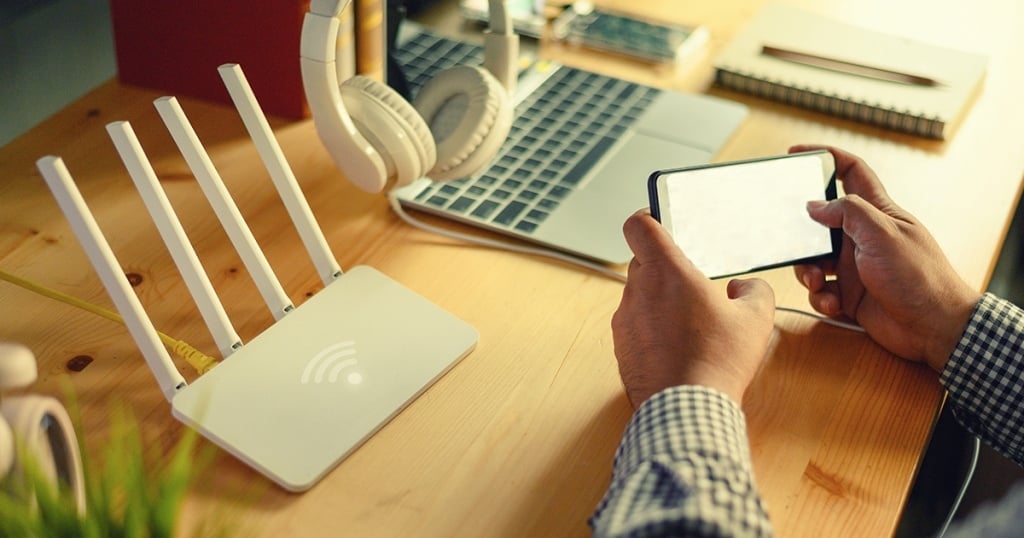
Saat ini kebutuhan akan akses dan jaringan internet menjadi hal primer bagi siapa saja mengingat semua orang harus selalu terhubung secara online kapan saja dan dimana saja. Terlebih lagi perkantoran, lembaga, instansi juga bisnis saat ini sangat mengandalkan internet dalam melakukan semua pekerjaan dan bisnis mereka. Tidak mengeherankan kalau kebutuhan akan WiFi semakin meningkat di seluruh dunia. WiFi sendiri adalah pilihan terbaik dalam jaringan internet mengingat WiFi dapat diakses oleh banyak orang yang masih terjangkau di dalamnya. Baik itu di kota besar hingga pedesaan, kebutuhan akan WiFi juga sangat tinggi. Berikut beberapa tips dan alasan kenapa Anda harus mengganti password WiFi Anda secara berkala.
-
Ketahui status penggunaan WiFi Anda
Jika Anda tinggal di hunian multi-keluarga (apartemen, kondominium, dll.) dan memiliki router dan WiFi sendiri, tindakan segera perlu diambil untuk mengamankan jaringan WiFi Anda. banyak tidak menyadari bahwa jaringan WiFi rumah mereka perlu diamankan dengan sandi sejak awal, memungkinkan tetangga dan orang asing di sekitar untuk mengakses WiFi mereka yang gratis dan terbuka. Pelanggaran keamanan ini tidak hanya menghambat koneksi perangkat Anda sendiri, tetapi juga dapat menimbulkan risiko bagi informasi online Anda. Pastikan Anda telah mengaktifkan perlindungan sandi untuk akses dan menyimpan informasi tersebut di tempat yang aman.
-
Ketahui Kapan harus mengubah password WiFi Anda
Meskipun Anda yakin bahwa kata sandi WiFi Anda aman, lakukan rutinitas untuk mengubah dan mengubah kata sandi Anda untuk memastikan tidak ada orang yang memecahkan kode Anda dan mencuri WiFi Anda. Interval aman antara mengganti kata sandi WiFi Anda adalah tiga bulan sekali (yang juga merupakan waktu yang tepat untuk mengubah kata sandi apa pun untuk perangkat teknologi sensitif Anda lainnya). Mengubah kata sandi Anda setiap tiga bulan memastikan bahwa setiap leechers dan potensi ancaman pencurian identitas dienyahkan dari WiFi pribadi Anda. Praktik ini juga akan membantu menjaga WiFi Anda bekerja dengan cepat, tanpa gangguan apa pun yang dapat disebabkan oleh orang-orang yang mencuri sinyal WiFi Anda.
-
Jaga keamanan koneksi WiFi Anda
Sekarang setelah Anda terbiasa menjaga keamanan WiFi dengan mengubah sandi secara berkala, tetaplah proaktif untuk melindungi koneksi dan identitas online Anda. Saat mengubah sandi, Anda tergoda untuk menggunakan frasa yang sederhana dan mudah diingat untuk memastikan bahwa Anda bisa mendapatkan akses kapan pun Anda membutuhkannya. Tetapi sebagian besar perangkat pribadi dapat mengingat sandi Anda, jadi buat sandi yang rumit yang tidak mudah ditebak. Pastikan untuk menggunakan huruf kapital, simbol, angka, dan lainnya saat membuat kata sandi baru. Kode-kode ini dapat dengan mudah disimpan di lokasi pribadi atau dengan aplikasi penyimpanan kata sandi jika diperlukan nanti. Setelah Anda mengubah sandi untuk memastikan keamanan, Anda juga perlu mengubahnya di semua komputer dan perangkat Anda.
Kesimpulan dan Penutup
Saat mengatur jaringan rumah, semua orang pasti juga mengatur nama jaringan dan kata sandi yang unik untuk mengakses WiFi mereka. Namun, orang sering kali lupa mengubah kata sandi default untuk router mereka. Mengapa mengganti kata password ini penting? Jika Anda tidak mengubah sandi default, pada dasarnya Anda memberi kebebasan kepada peretas untuk memerintah jaringan, komputer, dan informasi pribadi Anda.
Peretas tidak mendiskriminasi, mereka tidak peduli apakah Anda seorang individu, pemilik bisnis kecil, atau jutawan karena mereka hanya ingin masuk ke jaringan dan mencuri data Anda. Dalam serangan baru-baru ini, peretas menggunakan malware untuk menargetkan router kantor kecil dan kantor pusat yang dapat mengumpulkan informasi pribadi / kepemilikan di jaringan dan memblokir lalu lintas jaringan. Maka itu ganti password Anda secara berkala untuk melindungi semua jaringan dan data penting Anda.